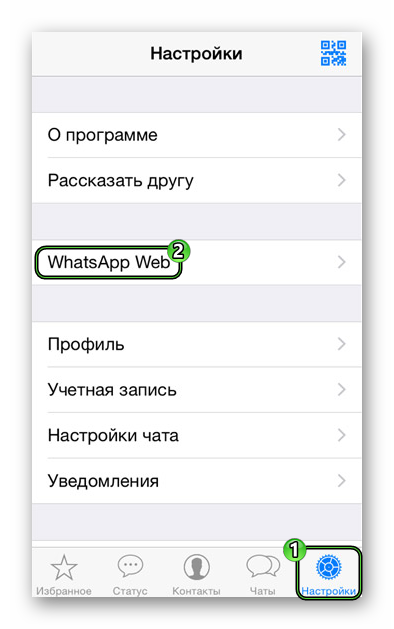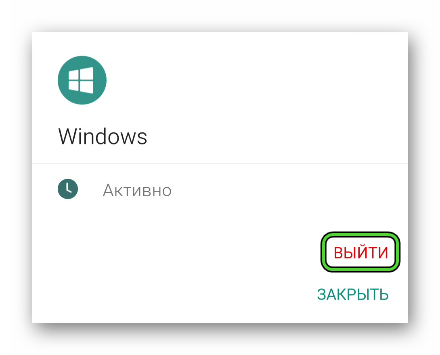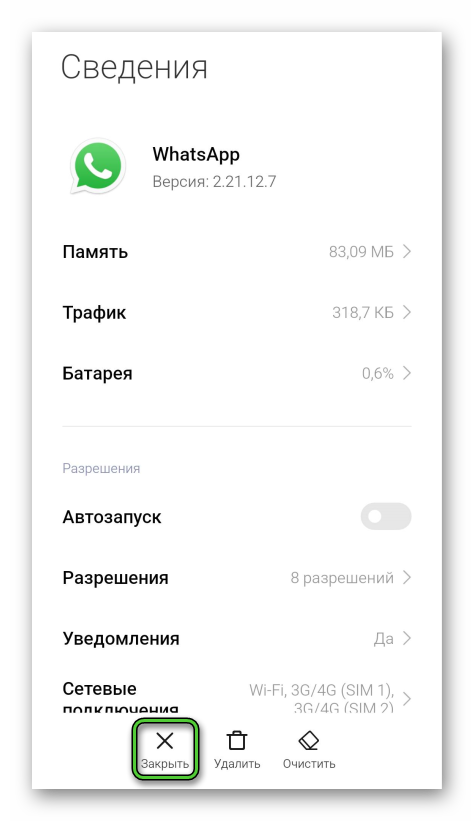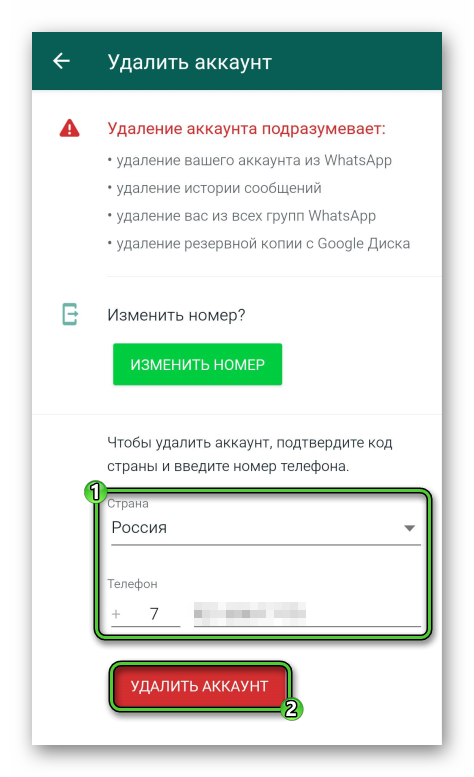- Как выйти из WhatsApp в телефоне
- На Айфоне
- Отключение интернета
- Отключение уведомлений
- Удаление программы
- Выход из группы WhatsApp
- Удаление аккаунта
- На Андроиде
- Отключение уведомлений
- Удаление программы
- Временная остановка приложения
- Удаление аккаунта
- Выход из группы WhatsApp
- Как выйти из программы WhatsApp на компьютере
- Как выйти из Ватсапа
- Выход из аккаунта Ватсап на телефоне
- Способы выхода из аккаунта WhatsApp
- Удаление приложения
- Настройки для Андроид
- Для Айфона
- Выход из учетной записи без удаления
- Для Андроид
- Для iOS
- Как выйти из Ватсапа на компьютере
- Другие способы выхода без удаления Ватсапа
- Отключение интернета
- Опция «Остановить» «Закрыть» на Андроиде
- Как выйти и зайти на другой профиль в WhatsApp
- Завершение
Как выйти из WhatsApp в телефоне
Так как принцип действия мобильных мессенджеров различен, не каждое приложение имеет возможност.
Так как принцип действия мобильных мессенджеров различен, не каждое приложение имеет возможность совмещать работу с несколькими аккаунтами и номерами. Например, WhatsApp. Есть несколько способов, как выйти из Ватсапа в телефоне и компьютере, чтобы затем авторизоваться под другим именем.
Рассмотрим способы, как выйти из Ватсапа на телефоне с разными прошивками: Android и iOS.
На Айфоне
К сожалению, у WhatsApp отсутствует возможность переключения между номерами и пользователями: выйти из одной учетной записи и зайти под другой не получится. Простейший способ зайти в Ватсап через вторую сим-карту на iPhone — удалить и заново установить приложение. Другие решения будут описаны ниже.
Отключение интернета
Через настройки телефона с операционной системой iOS можно управлять доступом приложений к геолокации, контактам, интернету и внутренней памяти устройства. Отключите доступ к сети, чтобы перестать получать уведомления из групповых диалогов в WhatsApp. Пользователям iPhone следует найти приложение Ватсап в общем меню настроек смартфона. Далее:
- кликните по значку программы — появится окно с доступами приложения: к сети, геолокации, контактам и так далее;
- остановитесь на пункте «сотовые данные»;
- переведите ползунок влево, ограничивая доступ Ватсапа к сети Интернет.
Данный способ эффективен, если требуется оставить приложение, но перестать получать сообщения.
Отключение уведомлений
Если постоянные уведомления о новых сообщениях в диалоге утомляют — отключите их. Для этого:
- откройте диалог;
- нажмите на заголовок чата;
- в появившемся контекстном меню выберите строчку «без уведомлений».
Удаление программы
Радикальный способ избавиться от назойливых уведомлений в группе — удалить программу. На операционных системе iOS это следующим образом:
- зажмите иконку с Ватсапом на рабочем столе;
- дождитесь, когда пиктограма начнет дрожать на iOS;
- нажмите на крестик.
При этом, установив и предприняв новый заход в WhatsApp, группы и другие контакты сохранятся. Вариант также актуален при наличии двух сим-карт или смене единственной.
Выход из группы WhatsApp
Чтобы выйти из группового диалога в Вотсап:
- Откройте окно с перечнем диалогов,
- Выберите нужный,
- Свайпните влево,
- Кликните по появившейся иконке «Еще»,
- Нажмите «Удалить чат».
Удаление аккаунта
Невозможно найти настолько же действенный способ, как выйти из аккаунта Ватсап в телефоне, кроме удаления аккаунта. Совершить процедуру можно следующим образом:
- запустите приложение;
- через контекстное меню в правом верхнем углу интерфейса перейдите в раздел «настройки»;
- на появившемся экране выберите раздел «учетная запись»;
- нажмите «удалить учетную запись».
На Андроиде
Инструкция, как выйти из Ватсапа на Андроиде, не будет существенно отличаться от способов, описанных для iPhone. Во-первых, можно удалить само приложение. Во-вторых, в настройках аккаунта в WhatsApp можно удалить личный профиль. Чтобы вернуться в программу, потребуется новая регистрация. Дополнительно можно ограничить приложению доступ к сети Интернет. Все необходимые инструкции будут описаны ниже.
Отключение уведомлений
Отключение уведомлений на Android производится следующим образом:
- откройте диалог;
- нажмите на заголовок чата;
- в появившемся контекстном меню выберите строчку «без уведомлений».
Удаление программы
При желании можно удалить WhatsApp с телефона на Android.
- Зажмите иконку с Ватсапом на рабочем столе;
- Дождитесь, когда пиктограма увеличится в размере;
- Переместите иконку в зону с надписью «удалить».
Временная остановка приложения
В телефоне с системой Android отсутствует возможность ограничения доступа к интернету для отдельных приложений. Вместо этого вы можете временно остановить работу программы.
- Перейдите в меню настроек;
- Выберите диспетчер приложений;
- Кликните по значку WhatsApp;
- Нажмите «остановить».
Информация мессенджера будут выгружены из памяти, но программа останется на телефоне. Заново откройте приложение, чтобы продолжить использовать Ватсап.
Удаление аккаунта
Чтобы удалить аккаунт, выполните следующие действия:
- запустите приложение;
- через контекстное меню в правом верхнем углу интерфейса перейдите в раздел «настройки»;
- на появившемся экране выберите раздел «аккаунт»;
- нажмите «удалить аккаунт».
Выход из группы WhatsApp
Чтобы выйти из группового диалога в Ватсап:
- откройте чат;
- нажмите на заголовок диалога;
- в появившемся окне с информацией о беседе и списком участников кликните «Выйти из группы».
Как выйти из программы WhatsApp на компьютере
Если Ватсап запущен через приложение на компьютере или в браузере, выйти из мессенджера также не составит труда. Закройте вкладку в браузере кликом по крестику в правом углу. Автономное приложение закроется при помощи правой кнопки мыши в контекстном меню.
Источник
Как выйти из Ватсапа
WhatsApp – это популярный мессенджер для обмена текстовыми и голосовыми сообщениями, аудио- и видеозвонков, бесплатных в сети. Несмотря на все старания разработчиков, многих не устраивает их проект. Но это не единственная причина, почему люди интересуются, как выйти из Ватсапа. В рамках данной статьи мы разберемся с этой темой. Также в процессе повествования рассмотрим особенности процедуры для разных версий мессенджера, способы достижения желаемого и подводные камни процедуры.
Выход из аккаунта Ватсап на телефоне
Если вы больше не хотите получать уведомления от системы, когда вам написал пользователь, можно выйти из учетной записи. Альтернативная причина выхода – это ввод номера телефона и пароля для входа в Ватсап под другой учетной записью. В таком случае, процедуру нельзя начать без отключения на текущем устройстве.
Если мы говорим о выходе из аккаунта, как о прекращении работы с мессенджером, то логично было бы временно заблокировать учетную запись или попросту удалить программу со смартфона. Однако обо всем по порядку.
Способы выхода из аккаунта WhatsApp
Есть несколько вариантов выходах из действующей учетной записи, которые различаются по характеру используемого материала, а также задействованного инструментария. Поэтому рассмотрим особенности каждого подхода с учетом разности операционных систем. Для удобства восприятия разобьем дальнейшее повествование на несколько логических блоков.
Удаление приложения
Это, наверное, наиболее простой и быстрый способ, чтобы деактивировать учетную запись пользователя и не использовать возможности мессенджера или переключиться на другой профиль. Все дело в том, что в настройках приложения нет кнопки для быстрой деавторизации. Рассмотрим особенности процедуры для Андроид и iOS.
Настройки для Андроид
Что удалить приложение с Андроид-устройства:
- Разблокируем смартфон и тапаем по иконке в виде шестерни на рабочем столе или в шторке уведомлений.
- Пролистываем окно системных настроек до нахождения блока «Устройство».
- Тапаем по вкладке «Приложения», ждем, пока система сформируем список доступного ПО.
- Прокручиваем перечень, пока не увидим иконку WhatsApp.
- Активируем ее, и в окне дополнительной информации тапаем по кнопке «Удалить».
- Подтверждаем серьезность намерений и ждем, пока система очистить часть физической памяти устройства.
Альтернативный способ удаления программы:
- Разблокируем смартфон и находим ярлык мессенджера на рабочем столе.
- Длительным тапом выделяем его, и переносим в верхнюю часть пользовательского окна, где появляется иконка в виде крестика.
- Подтверждаем серьезность намерений, и ждем завершения процедуры.
По завершению всех операций, память смартфона освободится от системных и временных файлов Ватсапа.
Если с этим пока все понятно, двигаемся дальше.
Для Айфона
Процедура на Айфоне гораздо проще и быстрее, чем предлагают разработчики Android OS. Для претворения задуманного в жизнь:
- Разблокируем смартфон и пролистываем окна рабочего стола до нахождения иконки программы.
- Длительным тапом активируем режим редактирования (все ярлыки будут подергиваться и плыть).
- Выбираем крестик в правом верхней углу ярлыка.
- Тапаем подтверждаем серьезность намерений, и ждем завершения процедуры.
По итогу, на рабочем столе пропадает одна плитка мессенджера, а системная память освобождается.
Если с этим все понятно, переходим к менее «болезненному» процессу.
Выход из учетной записи без удаления
Не обязательно удалять программу, чтобы выйти из WhatsApp на смартфоне. Можно использовать встроенные возможности мессенджера. Рассмотрим особенности процедуры для разных операционных систем.
Для Андроид
Разработчики не оставили нам возможности выходить из учетной записи. Не совсем понятно, по какой причине это было сделано, и почему не исправляется, но так оно и есть. Есть несколько вариантов, как исчезнуть с поля зрения списка контактов, и н получать тонны сообщений, однако пока рассмотрим вариант с использованием системных настроек.
Для претворения задуманного в жизнь:
- Разблокируем смартфон и вводим данные для авторизации в мессенджере, предварительно активировав ярлык на рабочем столе.
- Переходим во вкладку «Чаты», тапаем по трем вертикальным точкам в правом верхнем углу пользовательского окна.
- В выпадающем списке активируем пункт «Настройки».
- Переходим в системные настройки и тапаем по вкладке «Аккаунт».
- В новом окне выбираем «Конфиденциальность».
- Тапаем по параметру «Был(-а)» и в системном окне выбираем вариант «Никто».
Также доступны варианты «Все» или «Только контакты».
- Аналогичные манипуляции проводим и для параметра «Статус».
- Закрываем страничку настроек.
Система автоматически сохранит внесенные вами изменения для всех копий мессенджеров на смартфонах ваших собеседников.
Теперь они не смогут просматривать дату последнего посещения, а также опубликованные в соответствующей вкладке фото или видео, текстовые блоки, опубликованные во вкладке «Статус».
То есть, для большинства пользователей, но не для системы, вы якобы вышли из «учетки» и аккаунт неактивен. Впрочем, есть несколько хитростей, как определить, удалил ли пользователь приложение со смартфона. Однако это совсем другая история.
Если с этим все понятно, тогда двигаемся дальше.
Для iOS
Чтобы настроить отображение системных параметров правильно, нужно:
- Разблокировать смартфон и ввести данные для авторизации в мессенджере.
- Тапнуть по иконке в виде шестерни в правом нижнем углу пользовательского окна.
- В окне системных настроек выбрать вкладку «Учетная запись».
- На новой страничке активировать пункт «Конфиденциальность».
- Тапаем по параметрам «Был(-а)» и «Статус», выставляем для них значение «Никто».
- Подтверждаем серьезность намерений.
Теперь ни один пользователь не сможет увидеть публикуемые вами текстовые надписи в соответствующей вкладке, а также короткие ролики или картинки.
Учтите, что подобная информация о других контактах также будет от вас скрыта, так как в системе действует эффект бумеранга. Впрочем, это довольно справедливо.
Если с этим вопросов пока не возникает, давайте посмотрим на взаимодействие с ПК-версией WhatsApp.
Как выйти из Ватсапа на компьютере
Компьютерную версию WhatsApp нельзя в полной мере назвать автономным ланучером, так как для авторизации в системе нужна постоянная синхронизация с мобильным приложением.
Поэтому для выхода из ПК-версии можно просто выйти из программы на смартфоне, синхронизация нарушиться, и таким образом взаимодействие прекратиться.
Если же все делать по правилам, то для претворения задуманного в жизнь:
- Разблокируем смартфон и тапаем по иконке мессенджера на рабочем столе.
- Вводим данные для авторизации в соответствующие поля.
- Переходим во вкладку «Чаты», тапаем по вертикальному многоточию в правом верхнем углу пользовательского окна.
- В выпадающем списке активируем вариант WhatsAppWeb. А на Айфоне этот пункт находится во вкладке «Настройки».
- В открывшемся окне видим список устройств, которые входили под вашим аккаунтом в систему, количество и продолжительность сессии, а также дату.
- Тапаем по лишнему устройству и отключаем его.
По завершению всех процедур, ПК-версия мессенджера станет неактивной, и само приложение можно закрывать и удалять, так как толку с него 0.
Если с этим пока все понятно, мы двигаемся дальше.
Другие способы выхода без удаления Ватсапа
Возвращаемся к менее болезненным вариантам выхода из WhatsApp без удаления самого приложения. На очереди еще несколько вариантов достижения желаемого. Рассмотрим особенности каждого. Для удобства восприятия разобьем дальнейшее повествование на несколько логических блоков.
Отключение интернета
Это наиболее простой и действенный способ формального выхода из учетной записи мессенджера.
Опция «Остановить» «Закрыть» на Андроиде
Перед активацией соответствующей функции в системных настройках, важно сделать резервные копии Ватсапа через само приложение, или в папках в памяти устройства.
Когда все с этим решено, переходим к практической реализации:
- Разблокируем смартфон и тапаем по шестеренке на рабочем столе или в шторке уведомлений.
- В окне системных настроек пролистываем страничку до блока «Устройство».
- Активируем вкладку «Приложения».
- Ждем, пока система сформирует список установленного ПО.
- Находим в перечне WhatsApp.
- Тапаем по иконке, открывается окно дополнительной информации.
- Активируем кнопку «Остановить» или «Закрыть».
- Подтверждаем серьезность намерений в системном окне, ждем завершения процедуры.
Таким образом работа приложения в фоновом режиме прекратиться, что еще сэкономит какую-то часть оперативной памяти. А мы двигаемся дальше по статье.
Как выйти и зайти на другой профиль в WhatsApp
Сделать это стандартными методами в Ватсапе не получится, так как разработчики не предусмотрели подобной возможности. Единственный вариант авторизоваться под другим аккаунтов или создать новый – это удалить старую учетную запись.
Для претворения задуманного в жизнь:
- Разблокируем смартфон и авторизуемся в мессенджере, предварительно тапнув по иконке на рабочем столе.
- На Андроиде активируем вкладку «Чаты», тапаем по вертикальному многоточию в правом верхнем углу пользовательского окна и в выпадающем меню выбираем вариант «Настройки».
- А на Айфоне переходим к соответствующей вкладке.
- Нажимаем на пункт «Аккаунт» или «Учетная запись».
- А затем – на «Удалить аккаунт».
- В соответствующем окне вводим номер телефона и регион проживания, вводим проверочный код.
- Подтверждаем серьезность намерений и ждем завершения процедуры.
По завершению всех манипуляций, приложение выкидывает вас на главную страничку, где можно создать новый аккаунт или использовать данные для входа от другой учетки.
Завершение
Привычным всем нам по другим социальным сетям способам выйти из Ватсапа в телефоне не получится. Не совсем понятно, почему разработчики не предусмотрели подобную возможность, однако факт остается фактом.
Чтобы исправить подобное положение дел, можно деактивировать интернет-соединение на смартфоне, заблокировать пользовательскую активность в мессенджере, скрыть часть персональной информации, а также остановить работу приложения через системные настройки.
Конечно, есть и более радикальные варианты удаления мессенджера или учетной записи, однако перед этим рекомендуем сохранить на съемном носителе или облаке персональные данные (история переписок, медиафайлы и диалоги) для возможного восстановления в дальнейшем.
Источник
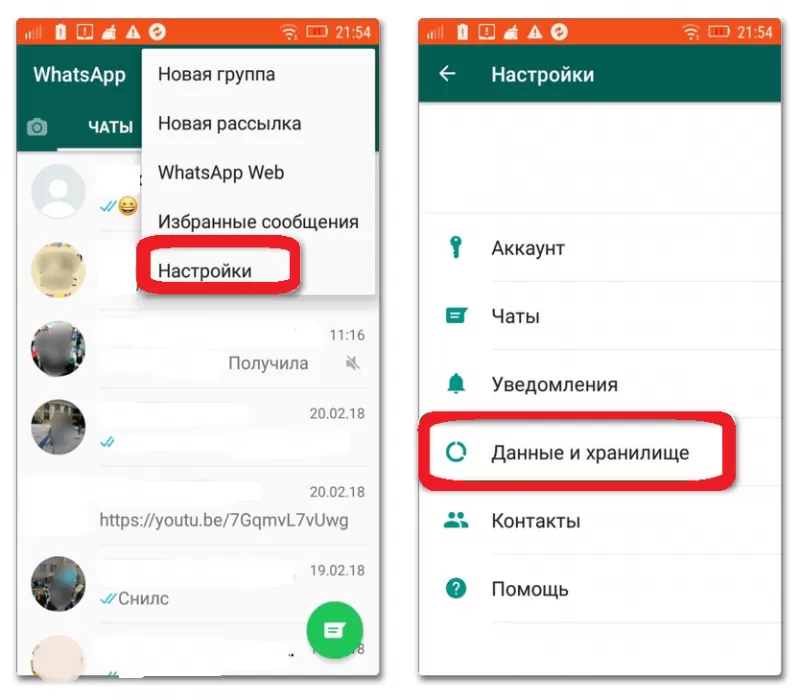
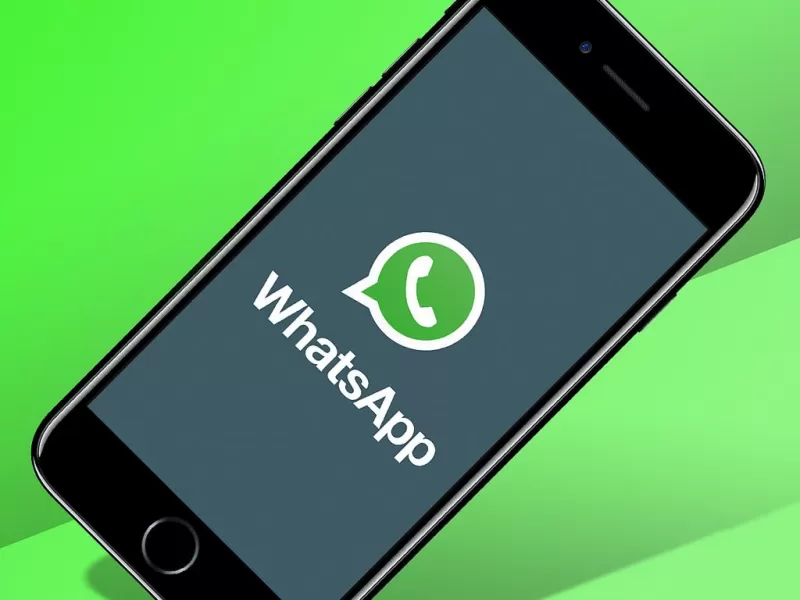
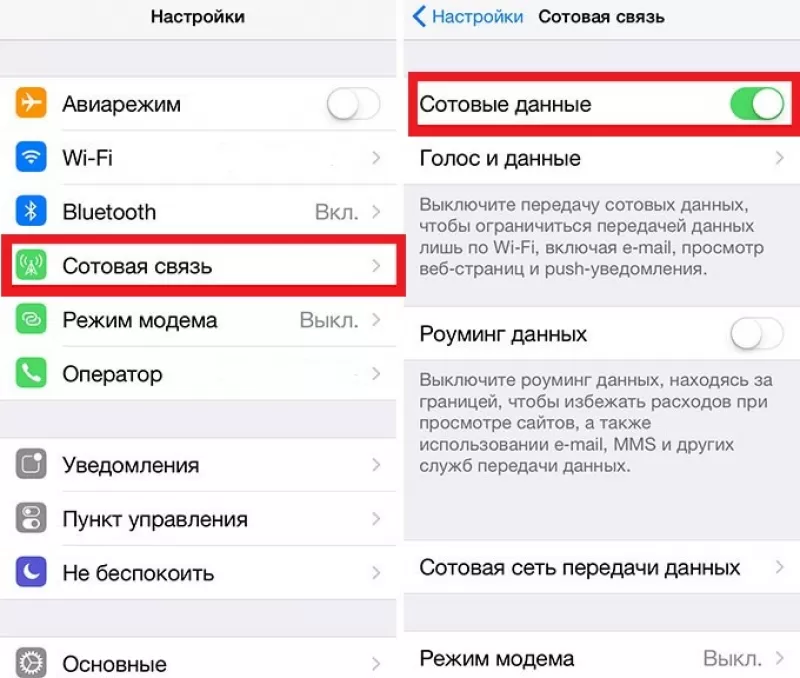
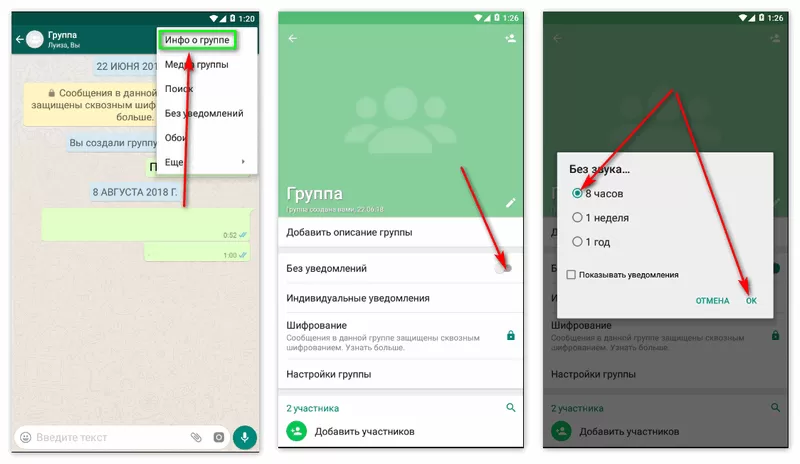
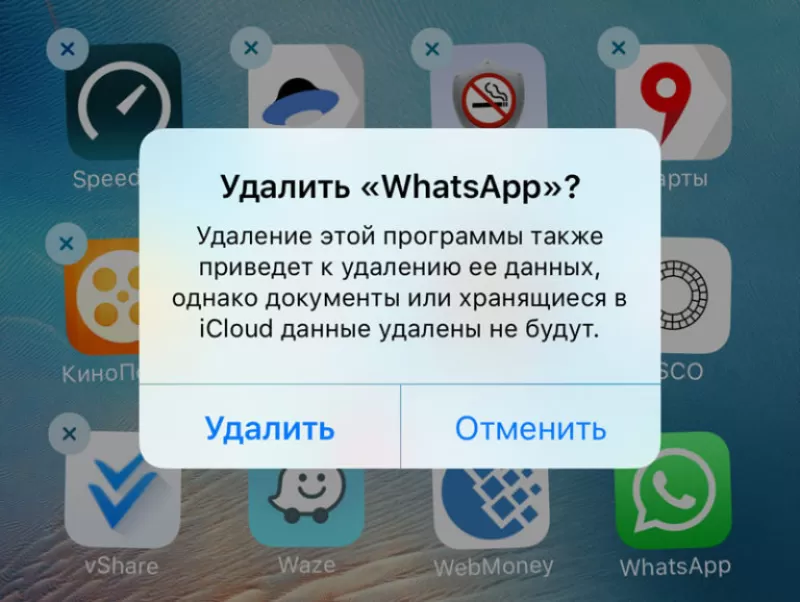
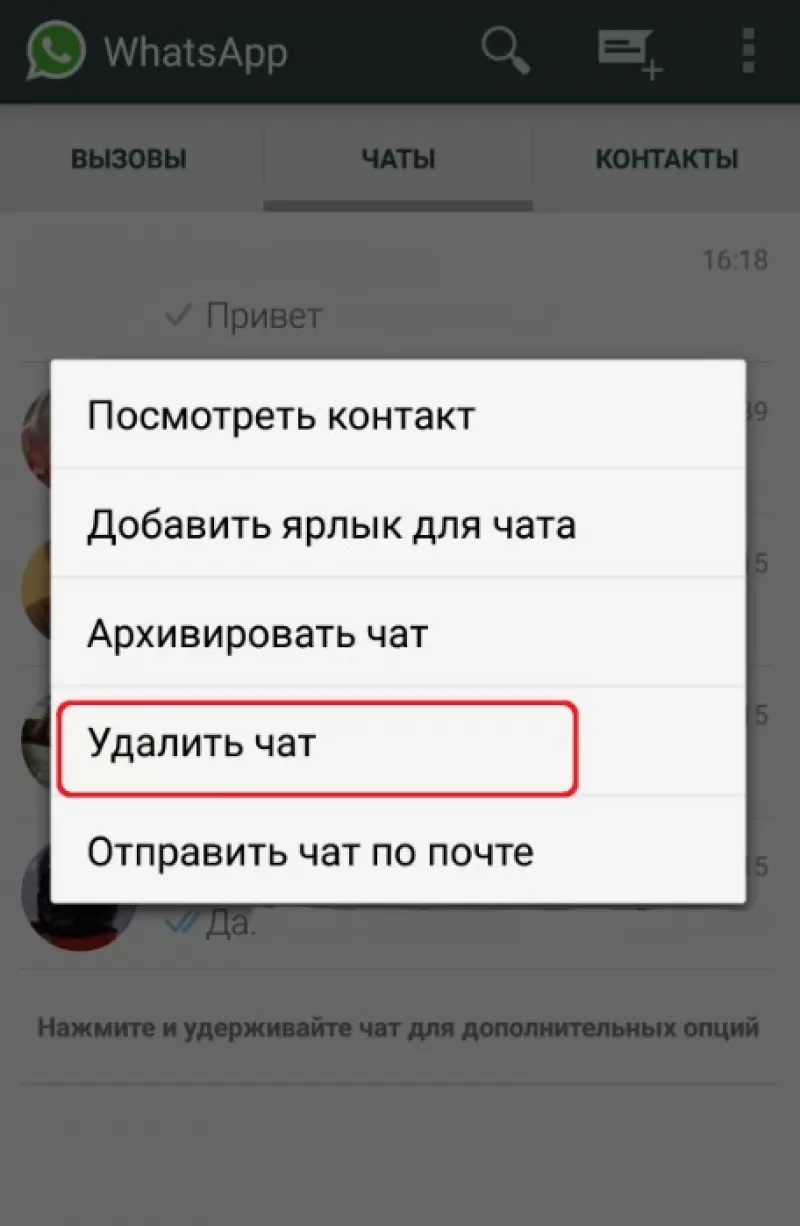
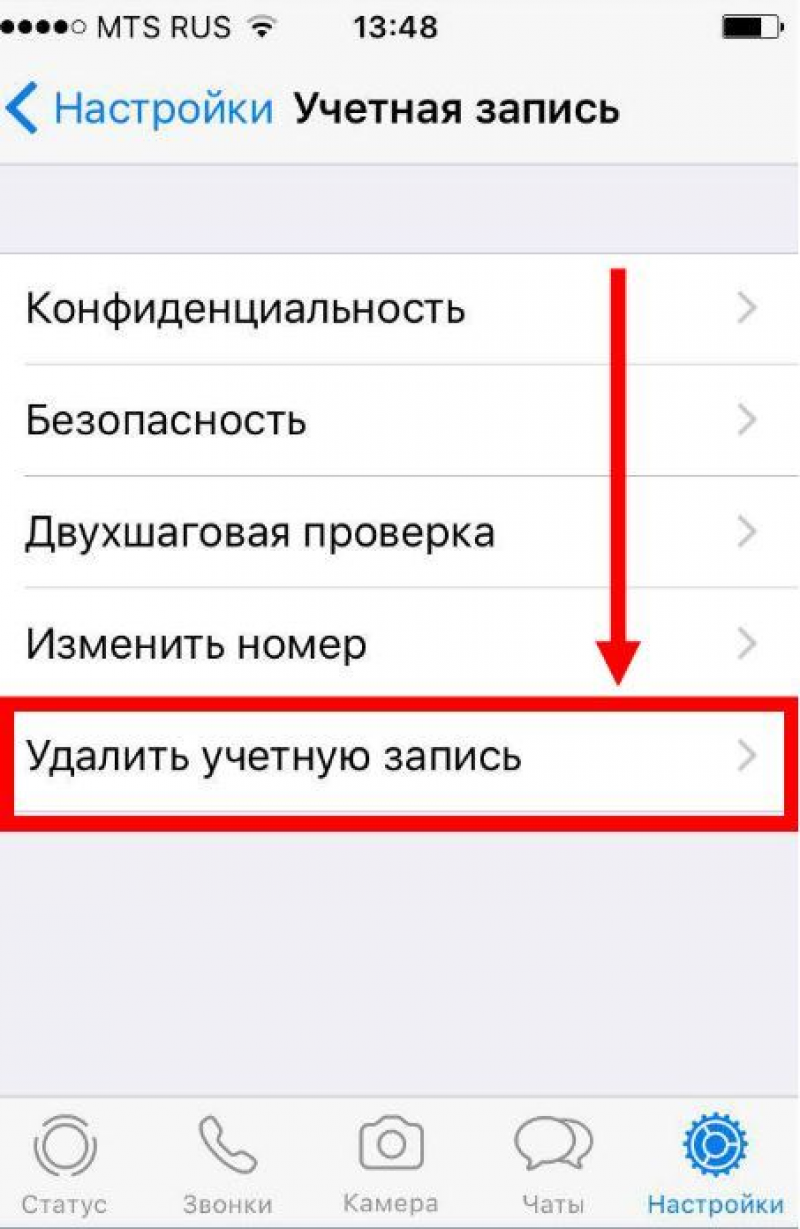
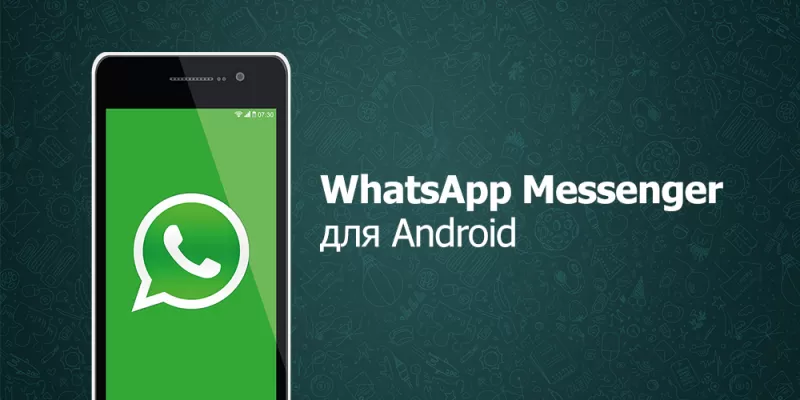
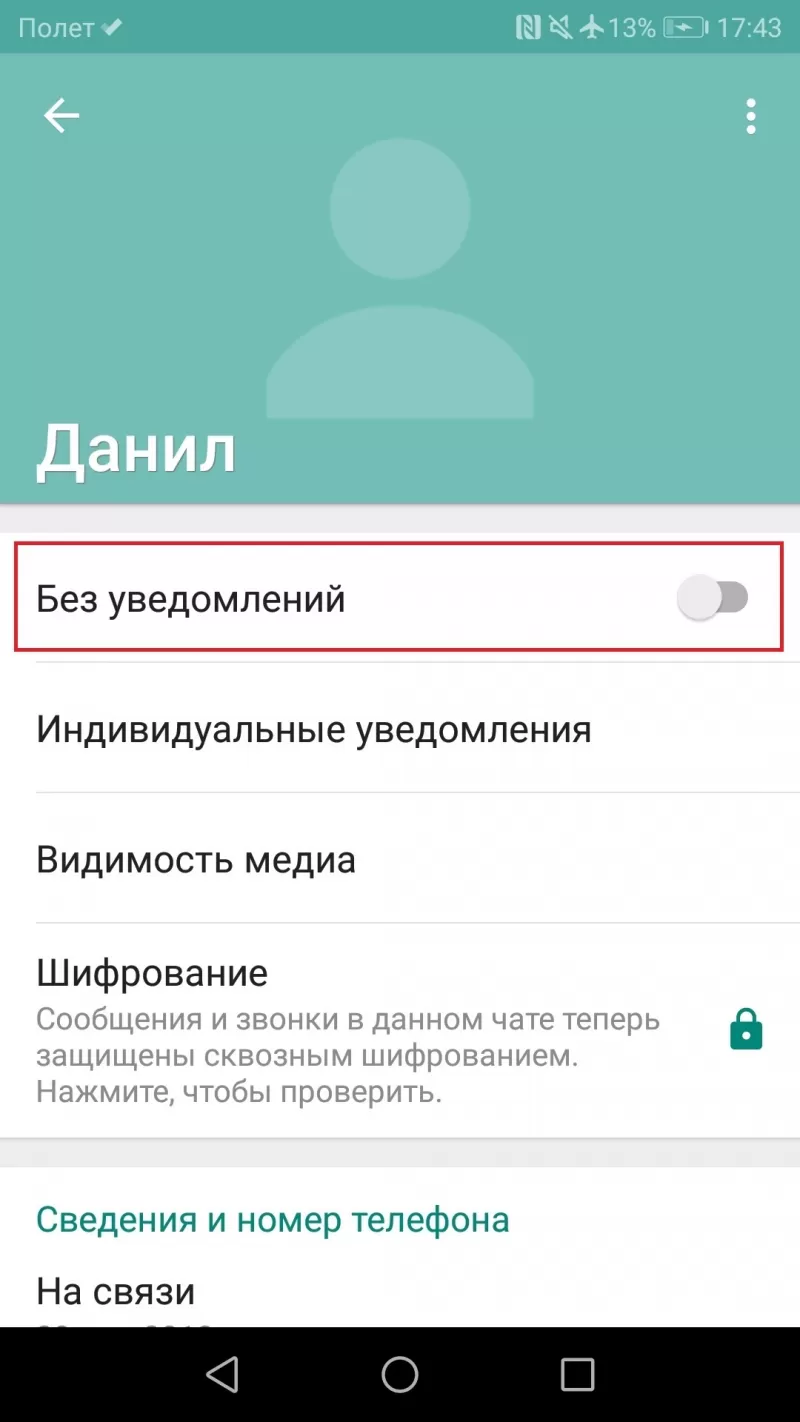

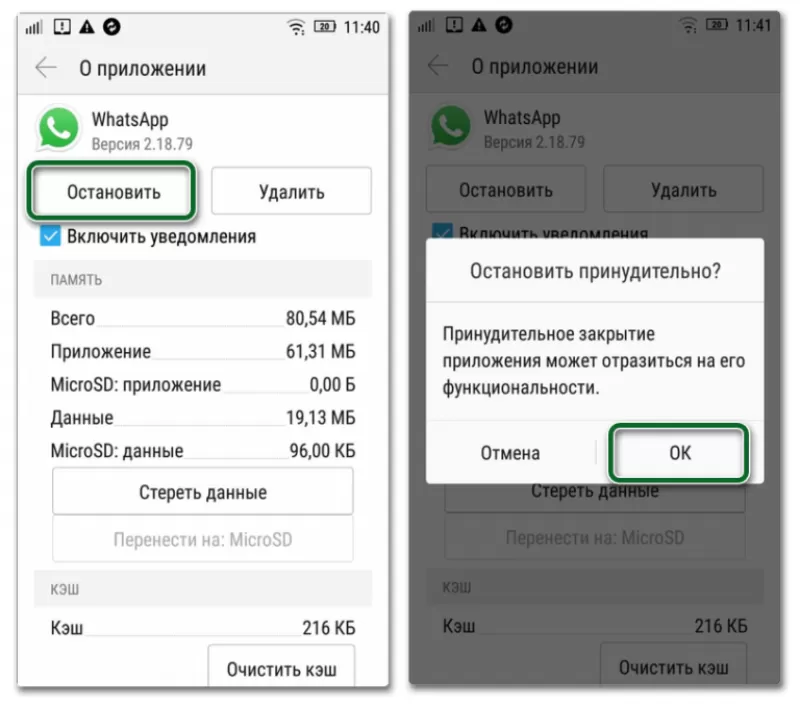
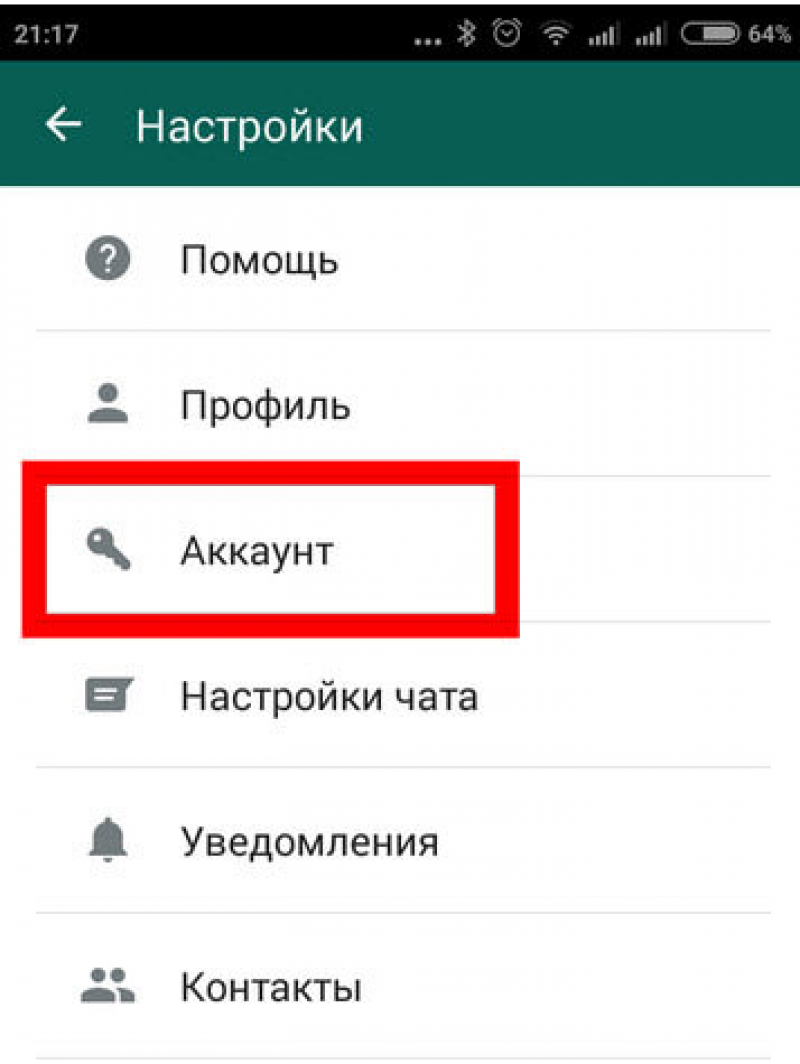
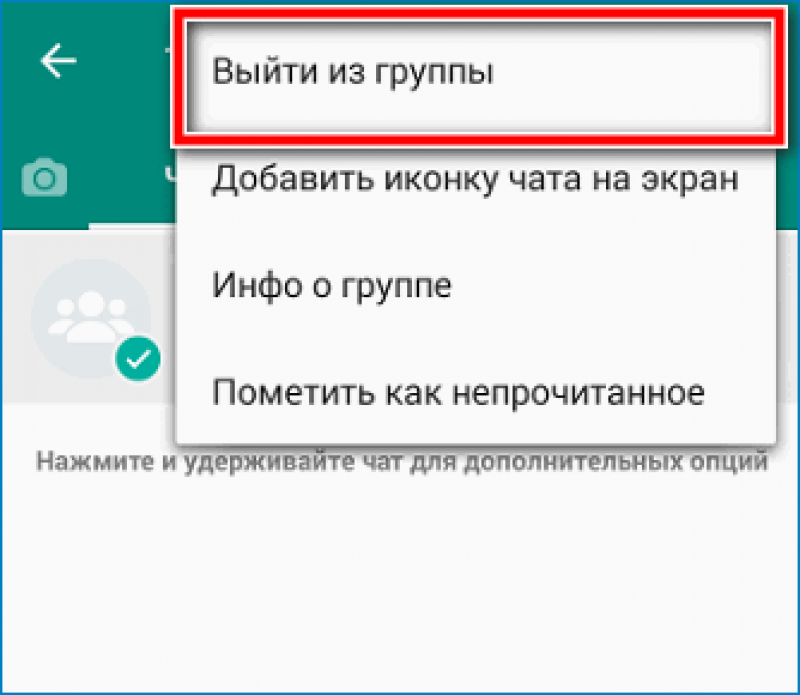


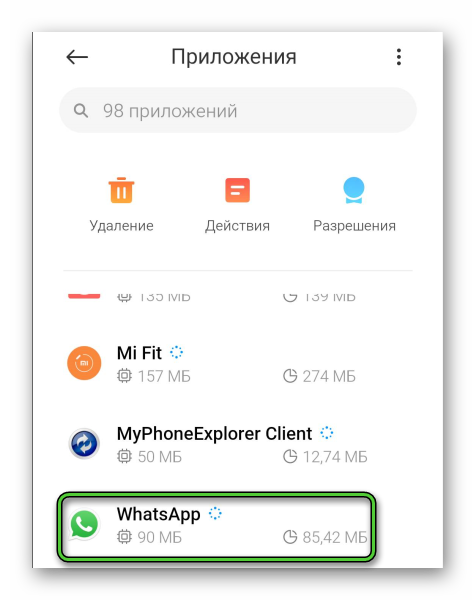

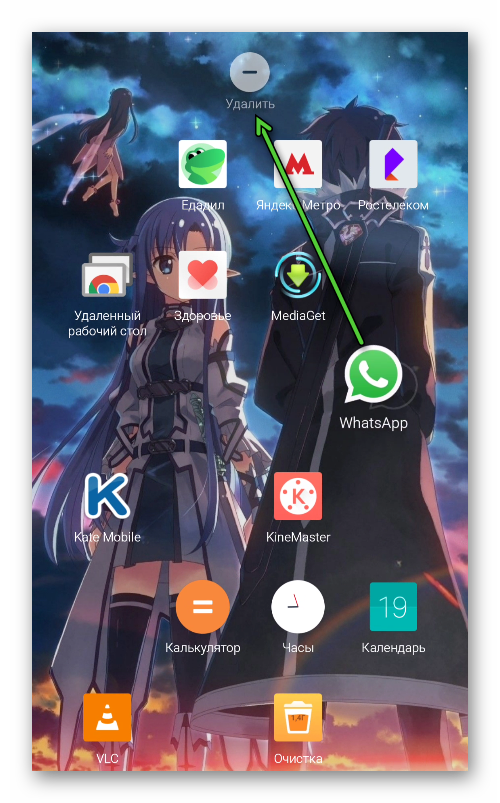


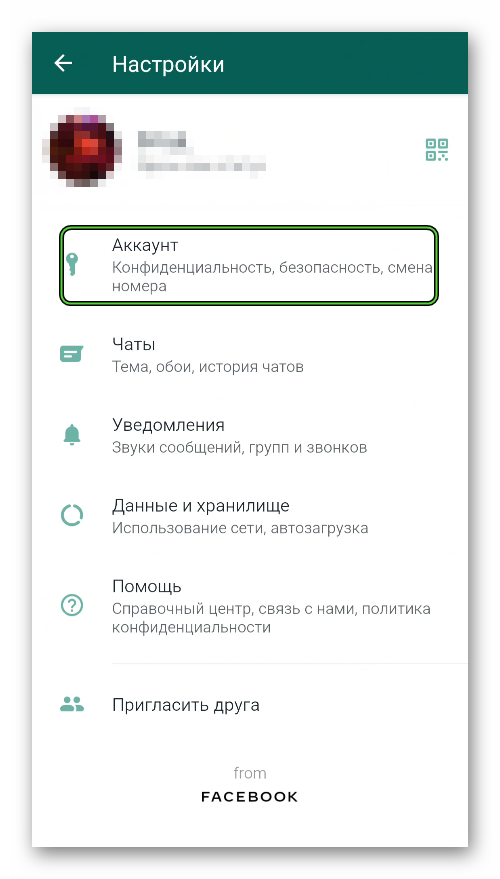
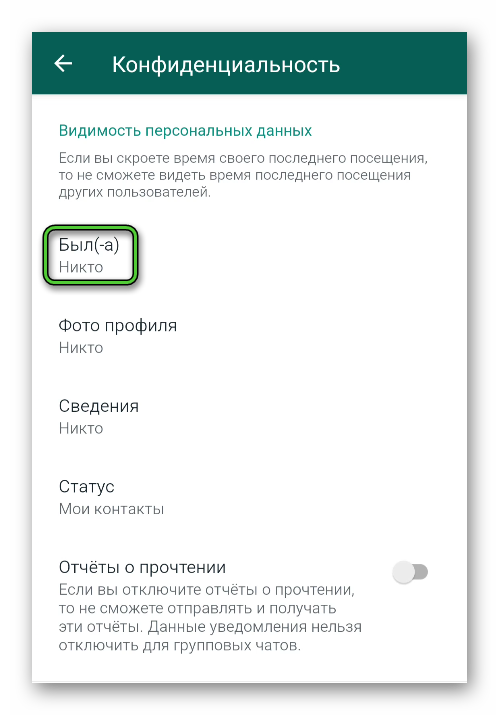 Также доступны варианты «Все» или «Только контакты».
Также доступны варианты «Все» или «Только контакты».